Las funciones de copiar y pegar constituyen un elemento básico de todas las computadoras, incluida la Mac. Mac almacena el texto, imagen, documento o archivo copiado en un portapapeles esperando que lo pegue en otro lugar. Si ha encontrado el problema de copiar y pegar actuando en Mac, este artículo responderá a sus descripciones con soluciones probadas para el portapapeles congelado o problemas relacionados.
Reiniciar Mac solo requiere una solución rápida en algunos casos. Necesita implementar soluciones a largo plazo para sacar el problema de su pecho. A veces, el problema se debe a un defecto del teclado y no al portapapeles. Para detectar el problema raíz, copie el texto e intente transferirlo al Finder. Esto debería indicar si la función de copiar y pegar requiere soluciones bien pensadas.
Contenido: Parte 1. Cómo ejecutar copiar y pegar en su MacParte 2. ¿Corregir el problema de copiar y pegar en Mac? Arreglos rápidosParte 3. Restricciones de copiar y pegar y soluciones infalibles
La gente también leyó:La lista definitiva de atajos de teclado de MacConsejos para saber a dónde ir las capturas de pantalla en Mac
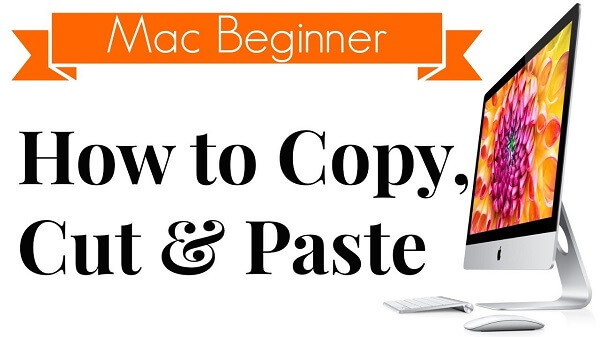
Parte 1. Cómo ejecutar copiar y pegar en su Mac
# 1: Conceptos básicos de copiar y pegar en Mac
Para copiar el contenido, selecciónelo y mantenga presionado Comando-C. Si desea cortar algo e insertarlo en el portapapeles, presione Comando-X. A continuación, navegue hasta el destino y luego presione Comando-V. Por otro lado, puede transferir cualquier cosa de un lugar a otro sin copiar, presione Comando-Opción-V en lugar de Comando-V.
Una vez que el elemento se pega en su nuevo destino, permanece en el portapapeles para que pueda repetir el proceso una y otra vez. El portapapeles de Mac tiene la capacidad de almacenar un archivo a la vez. Eche un vistazo a los elementos del portapapeles libremente presionando el ícono Finder ubicado en el muelle, seleccionando el Menú Edicióny luego elegir Mostrar Portapapeles.
# 2: copie y pegue dos elementos simultáneamente
Mac te permite copiar dos piezas de una ubicación y pegarlas en otra con la ayuda de un portapapeles secundario. Tener dos portapapeles significa que tiene otro truco bajo la manga. No tienes que cambiar entre aplicaciones.
Simplemente copie uno con Command-C y el otro con Control-K. Para pegar, elija el acceso directo Comando-V predeterminado para replicar el primer elemento, y mantenga presionada la tecla Control-Y para tirar del segundo elemento y pegarlo en un documento.t.
Parte 2. ¿Corregir el problema de copiar y pegar en Mac? Arreglos rápidos
Método 1: arreglar un portapapeles atascado con el Monitor de actividad
Activity Monitor ofrece una bala asesina para la resolución de problemas de Mac. Afortunadamente, está diseñado como una cura para los problemas relacionados con copiar y pegar. Tienes que salir y volver a iniciar Activity Monitor. Así es como aborda el problema con la ayuda de esta práctica herramienta.
Paso 1: cierre las aplicaciones de Mac con problemas de copiar / pegar.
Paso 2: Inicie el Monitor de actividad desde Aplicaciones> Utilidades> carpeta. Alternativamente, presione Teclas de comando y barra espaciadora para insertar la identidad de la aplicación en el campo de búsqueda de Spotlight.
Paso 3: Ingrese "tablero”En el cuadro de búsqueda. Una vez que aparezca el proceso de pboard, selecciónelo y mantenga presionada la X ubicada en la barra de herramientas antes de hacer clic en Forzar la salida.
Paso 4: Apague el Monitor de actividad.
Vuelva a iniciar la aplicación de destino. Intente implementar la función de copiar y pegar nuevamente para ver si ha logrado este truco.
Método 2: solucionar problemas del portapapeles mediante terminal
Para los conocedores de macOS que han dominado la aplicación Terminal hasta las bellas artes, pueden recurrir a ella para solucionar el obstáculo de copiar y pegar. El terminal le permite cerrar el proceso detrás del funcionamiento del portapapeles.
Paso 1: Toque Aplicaciones> Utilidades y luego haga doble clic en el terminal Para abrirlo.
Paso 2: Ingrese "killall pboard”En la línea de comando.
Paso 3: Presione el Entrar / Regresar clave.
Paso 4: intente copiar y pegar nuevamente para ver si el problema persiste o no.
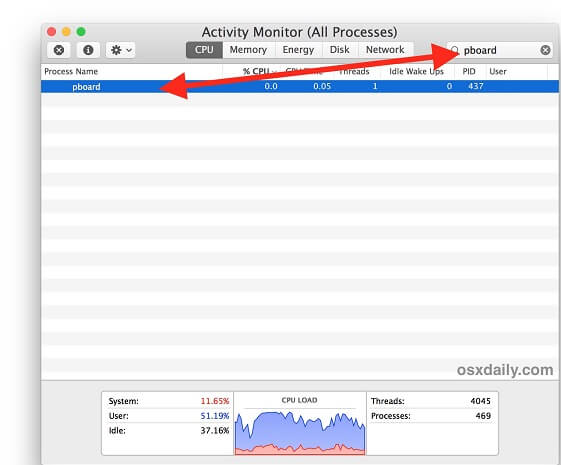
Parte 3. Restricciones de copiar y pegar y soluciones infalibles
# 1: herramientas de portapapeles de terceros
La falla inherente en copiar y pegar surge porque el portapapeles solo puede admitir un archivo a la vez. Puede ampliar sus horizontes de almacenamiento con un administrador de portapapeles de terceros que almacena, organiza y pega varias piezas.
Estas aplicaciones almacenan automáticamente todo lo que cortes o copias, incluidos texto, imágenes, enlaces u otros elementos. Integran una función de búsqueda de lo que busca para sacarlo del tablero y llevarlo a su destino preferido. Los fragmentos copiados de fragmentos también se pueden intercambiar con Lanzamiento desde el aire y sincronizado con iCloud.
De manera similar, el software desarrollado para mantener un escritorio o portapapeles prolijo conserva el contenido seleccionado. Le brinda una instantánea del historial de su portapapeles para que pueda recuperar cualquier objetivo que desee pegar. También puede almacenar fragmentos de texto y luego pegarlos de forma selectiva. Reestructura tus datos en carpetas y téngalos listos.
# 2: Remedios de último recurso
Si todas las soluciones mencionadas anteriormente no resuelven el problema, es posible que desee guardar los datos y reiniciar su máquina. A veces, ese problema surge si las teclas del mouse están activadas o si otra aplicación está interfiriendo con los atajos de teclado comunes. Asegúrese de mantenerse alejado de estos atajos y experimente con las opciones predeterminadas para cambiar de diseño.
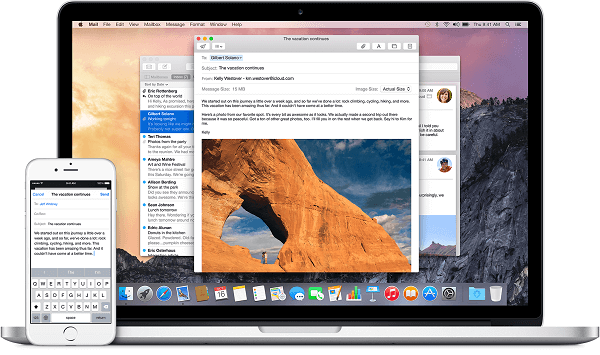
Consejo: limpia Mac para mejorar el rendimiento
PowerMyMac revoluciona su arsenal informático con más inteligente limpieza para crear más espacio de almacenamiento y aumentar el rendimiento. Recomendamos esta herramienta para eliminar archivos con contenido corrupto o virus que congelan el portapapeles. Este limpiador ágil cuenta con un buscador de duplicados que separa virtualmente los archivos esenciales de la basura. La limpieza ayuda a apuntar al demonio del portapapeles y al relanzamiento.
La limpieza de Mac significa un rendimiento rápido y sin problemas al eliminar el desorden. Los datos almacenados en su Mac se tragan una ranura en el almacenamiento de memoria permanente. Un proceso superficial de copiar y pegar de archivos grandes significa desorden. Utilice PowerMyMac para eliminar por completo los duplicados no deseados. Lo mejor de todo es que puede obtener una vista previa de antemano para conservar los elementos críticos.
Este software de limpieza también resuelve una gran cantidad de problemas o errores automáticamente. Arreglará un portapapeles atascado en Mac causado por un procesador estropeado y RAM insuficiente.
Conclusión:
Como dice el refrán, 'el conocimiento es poder', tener un conocimiento profundo de los trucos y trucos de Mac significa que ya no profundizarás en tu bolsa de trucos. Copiar y pegar juega un papel fundamental en el funcionamiento de macOS. Pero puede superar el molesto problema con las técnicas anteriores. Al principio, Activity Monitor y Terminal proporcionan funciones básicas que pueden hacer el trabajo. Utilice siempre un limpiador de Mac como PowerMyMac para mantener a raya estos problemas. Con una aplicación especializada, obtienes más control de tu portapapeles.
Si ha resuelto el problema, esta es una noticia interesante para nosotros porque escribimos este artículo para ayudarlo a solucionar problemas de copiar y pegar. No dude en escribirnos a continuación sobre sus reservas o sugerencias.



